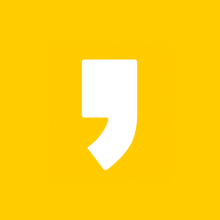갤럭시 키보드 진동 끄는 법 알려 드릴게요. 휴대폰을 새로 사셨거나 사용에 익숙지 않은 분들은 설정에 어려움을 느끼실 텐데요. 특히 카카오톡이나 문자 메세지를 보낼 때, 자판 입력 시 울리는 진동은 어떻게 끄는지 헤매시는 경우가 있을 겁니다. 제가 간단하고 쉽게 설명해드리도록 할게요.
<목차>
갤럭시 키보드 진동 끄는 법
갤럭시 진동 세기 설정하는 방법
<갤럭시 키보드 진동 끄는 법>
1. 상단바를 끌어내리면 저런 톱니바퀴 모양이 보이죠? 설정을 눌러주세요.

2. 소리 및 진동 메뉴를 눌러주세요.
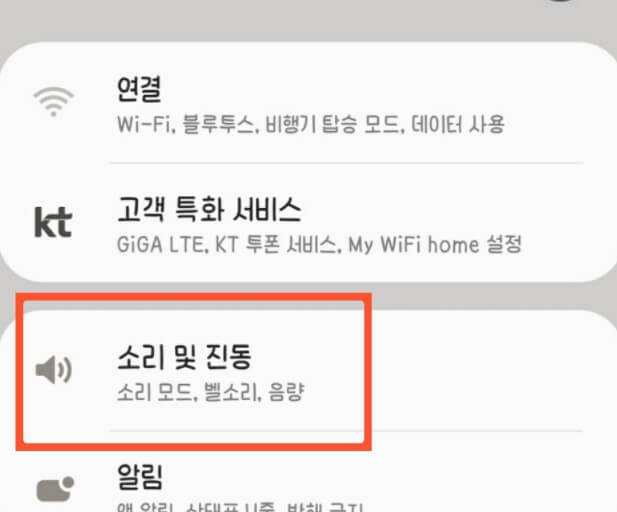
3. 시스템 소리/진동 제어 메뉴를 눌러줍니다.
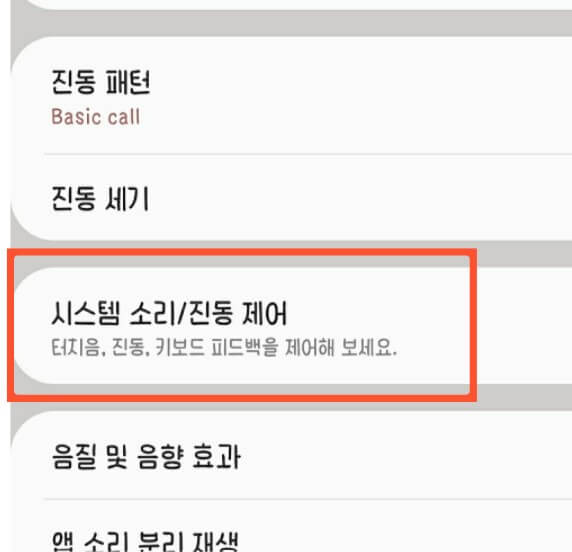
4. 그러면 아래와 같은 화면이 뜰 텐데요. 여기에서 원하는 항목을 끄거나 켜주시면 됩니다. 키보드 진동을 끄고자 하신다면 삼성 키보드 옆에 있는 버튼을 눌러서 꺼주시면 끝이에요. 다른 것들도 거슬리면 같이 꺼주시면 됩니다.
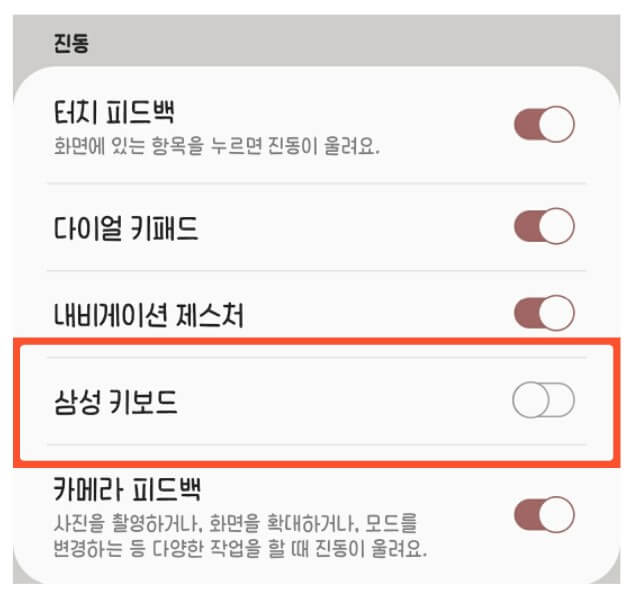
- 터치 피드백 : 취소 버튼이나 홈 화면 등 하단에 있는 항목을 누르면 진동이 울리게 하는 설정입니다.
- 다이얼 키패드 : 전화를 걸 때, 전화 번호를 누르면 울리게 하는 설정입니다.
- 카메라 피드백 : 사진 촬영, 화면 화대, 모드 변경 등 여러 작업을 할 때 울리게 하는 설정입니다.
<갤럭시 진동 세기 설정하는 방법>
만약 진동을 아예 끄고 싶지는 않고, 세기만 조절하고 싶다면? 아래 방법을 따라하세요.
1. 아까처럼 톱니바퀴 모양 설정에 들어가서 > 소리 및 진동 > 진동 세기 메뉴를 눌러주세요.
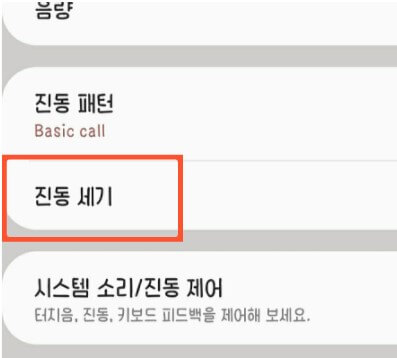
2. 전화나 알림이 떴을 때, 터치 입력할 때, 홈 버튼 눌렀을 때 등등 각 상황에 맞는 세기 조절을 마음대로 할 수 있습니다. 세게 하고 싶다면 끝까지 올리시고, 약하게 하고 싶다면 바를 왼쪽으로 움직여주시면 되겠죠?
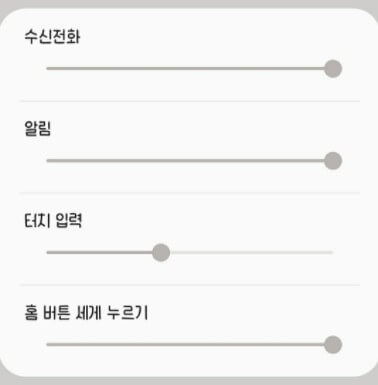
갤럭시 키보드 진동 끄는 법 이렇게 따라하시면 끝입니다. 이제 문자나 카톡할 때 느꼈던 우우웅 대는 느낌이 사라진 걸 확인하실 수 있는데요. 언제든지 켜고 끄실 수 있으니까, 어렵게 생각하지 않으셔도 됩니다. 다음에도 유용한 팁 가지고 오도록 할게요~
'IT > 모바일 사용팁' 카테고리의 다른 글
| 갤럭시 방해금지모드 설정하는 간단한 방법? 간략 정리 (0) | 2022.02.10 |
|---|---|
| 카카오톡 my비밀번호 찾기 (지갑 비번 재설정 따라하세요) (0) | 2022.02.08 |
| 오픈카톡 만들기 방법 (1:1대화 및 그룹채팅방 생성하기) (0) | 2022.01.27 |
| 카톡 차단친구 삭제방법 (아예 리스트에서 없애버리기) (0) | 2022.01.25 |
| 나침반 어플 4가지 (갤럭시) 각 특징별 비교 (0) | 2022.01.19 |